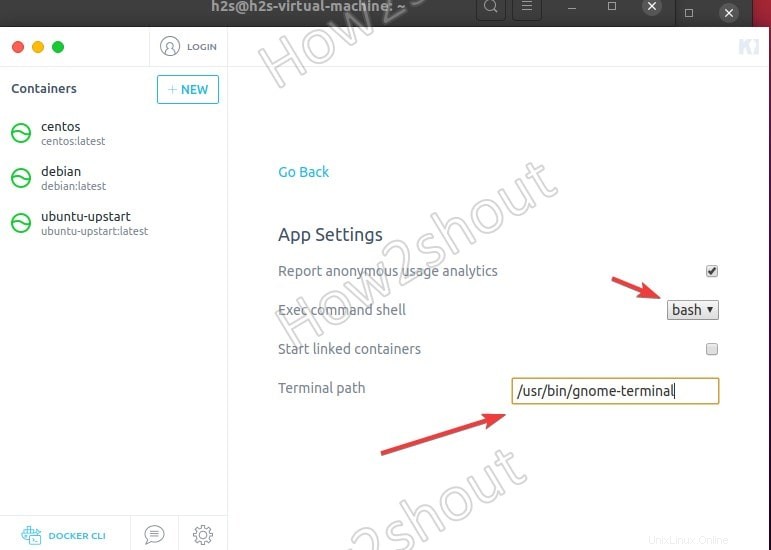Wenn Sie Kitematic verwenden, um Docker-Maschinen zu verwalten und während Sie auf die CLI von Containers zugreifen, erhalten Sie eine Fehlermeldung „Die Null existiert nicht, bitte legen Sie den richtigen Pfad fest“; dann ist hier die Lösung dafür.
Kitematic ist ein Open-Source-Projekt, das den Einstieg in Docker erleichtert, indem es eine grafische Oberfläche anbietet, mit der Container aus der Docker-Hub-Registrierung vergleichsweise einfach ausgewählt und verwendet werden können.
Es ist für die Betriebssysteme Windows, macOS und Ubuntu Linux verfügbar. Aber wenn Sie möchten, können Sie Kitematic auf RHEL-basierten Linux wie CemtOS, Rocky, AlmaLinux und anderen installieren. Sehen Sie sich unser Tutorial an – So installieren Sie den Docker-Manager von Kitematic auf RedHat-basierten Betriebssystemen wie CentOS und anderen …
Kommen Sie zu dem Fehler „Die Null existiert nicht, bitte stellen Sie den richtigen Pfad ein “. Es erscheint, wenn Sie nach der Installation von Kitematic entweder auf die Docker-CLI- oder die EXEC-Option für jeden Container klicken.
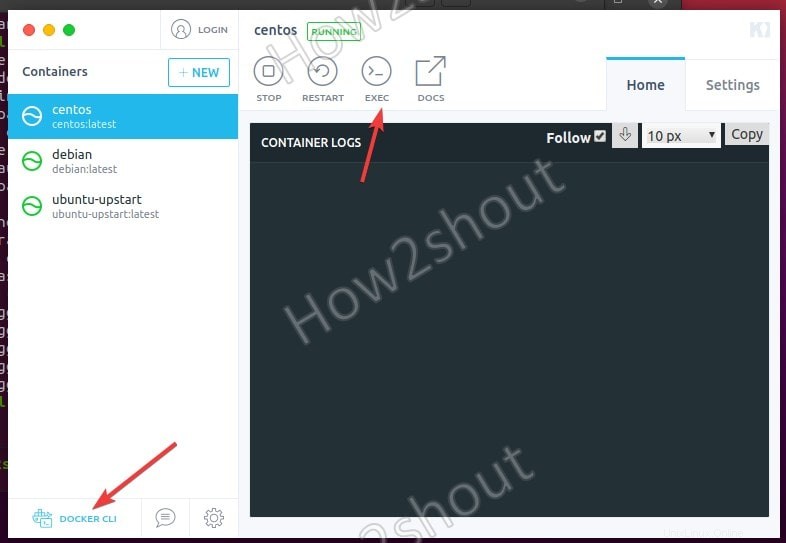
„Null existiert nicht, bitte geben Sie den richtigen Pfad an“ Kitematic-Fehlerlösung.
#Ist-Methode-
Der Fehler tritt auf, weil Kitematic den Standardsatz Xterm nicht finden kann Befehlszeilen-Terminalanwendung auf Ihrem System. Um diesen Fehler zu beheben, öffnen Sie also Ihr Befehlsterminal und installieren Sie es.
Öffnen Sie das Befehlsterminal unter Ubuntu oder Debian und geben Sie-
einsudo apt install xterm -y
Wenn Sie jetzt die Docker-CLI oder einen bestimmten Container Exec auswählen Option wird dieser Fehler nicht angezeigt.
#Zweite Methode – Verwenden Sie das Standardterminal des Systems in Kitematic
Nun, Sie müssen Xterm nicht installieren, Sie können entweder das Standard-Befehlsterminal Ihres Systems oder das von Ihnen gewünschte verwenden, indem Sie einfach den Pfad in den Docker-Einstellungen ändern.
Zum Beispiel Ich möchte das standardmäßige Ubuntu Gnome Terminal verwenden, dann klicke ich dafür auf der grafischen Benutzeroberfläche von Kitematic auf das Zahnrad Symbol links unten, um die Einstellungen zu öffnen .
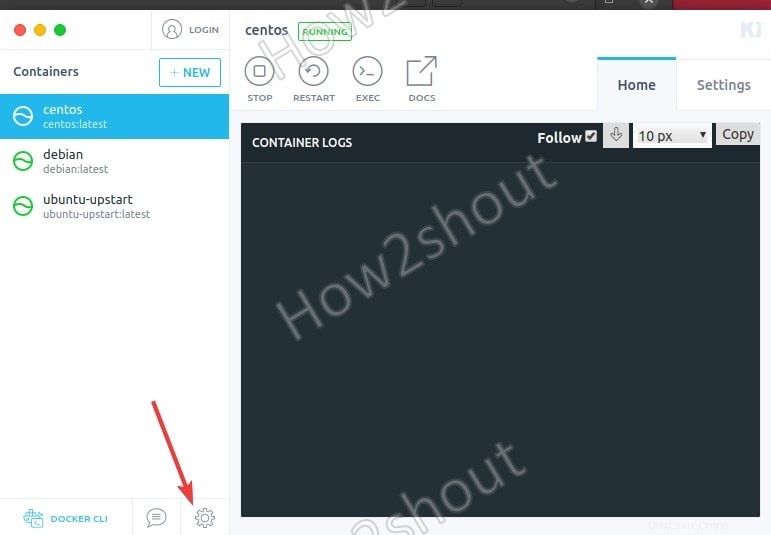
Terminalpfad ändern
Um das Systemterminal zu verwenden, ersetzen Sie den vorhandenen Xterm-Pfad durch -
/usr/bin/gnome-terminal
Und ändern Sie auch die Exec-Befehlsshell von sh zu bash .
Das ist es. Sie haben den Fehler erfolgreich behoben, fertig und abgestaubt…